Aktivieren oder Deaktivieren der Benutzerkontensteuerung (UAC) in Windows
Dieses Tutorial zeigt Ihnen, wie Sie die Einstellungen für die Benutzerkontensteuerung in Microsoft Windows ändern können.

Microsoft hat Windows 10 Build 21277 im Dev Channel verfügbar gemacht, und obwohl das Unternehmen keine neuen signifikanten Änderungen enthüllte, verbirgt der Flug mehrere Funktionen, die das Unternehmen im nächsten Feature-Update von Windows 10 verfügbar machen will .
Laut verschiedenen Tweets von @thebookisclosed (Albacore) wird Build 21277 mit mindestens sechs bemerkenswerten Funktionen und Änderungen für die Einstellungs-App ausgeliefert, darunter Archiv-Apps, Zeitleiste mit Standorterkennung für Aktivitäten, neue Akkuverbrauchsstatistiken, mehr Taskleisteneinstellungen, neue Kameraeinstellungen Seite und neue Speichereinstellungen, um Speicherplatz freizugeben.
Statistiken zur Batterienutzung
Microsoft plant, die Seite Akkueinstellungen mit einer neuen Statistikseite zu aktualisieren, die die Akkunutzung in den letzten 24 Stunden und 7 Tagen enthält. Das Diagramm zeigt den Akkustand zu verschiedenen Tageszeiten und andere Details, wie z. B. die Zeit, zu der der Bildschirm ein- und ausgeschaltet war, und den Ruhezustand.
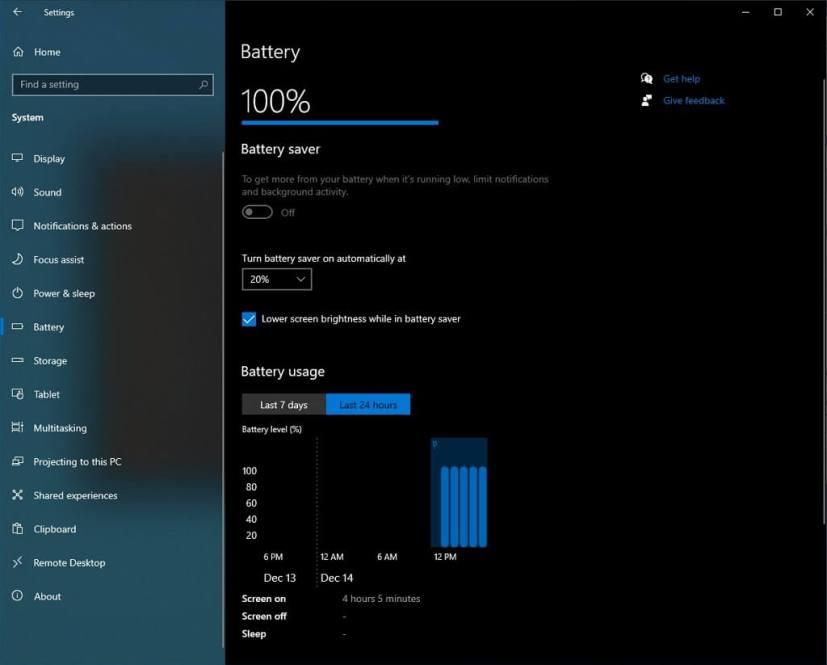
Diagramm zur Akkunutzung / Quelle @thebookisclosed
Kameraeinstellungen
Die Seite „Kamera“ ist neu im Abschnitt „Geräte“ und enthält die Einstellungen zum Konfigurieren von Kameras sowie die Möglichkeit, Netzwerkkameras hinzuzufügen. Den Screenshots zufolge können Sie das Gerät deaktivieren und grundlegende Einstellungen wie Drehung, Helligkeit und Kontrast konfigurieren.
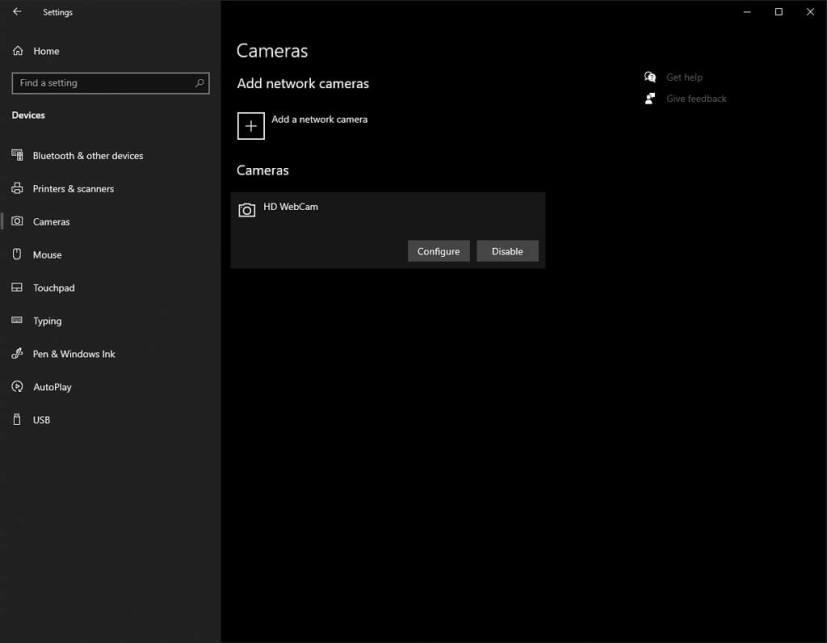
Kameraeinstellungen / Quelle @thebookisclosed
Dies ist ein weiterer Screenshot der Einstellungen, die Sie für eine Webcam konfigurieren können:
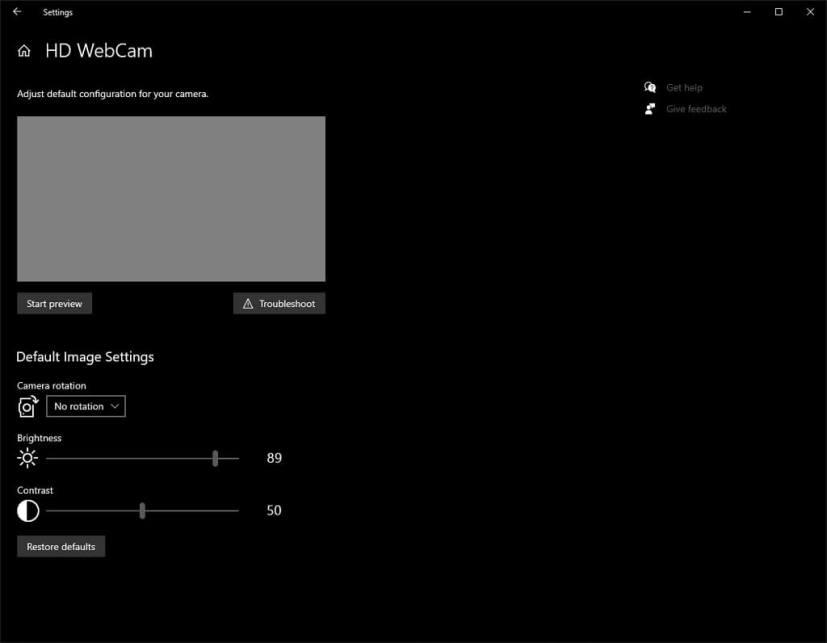
Einstellungen für Webcam / Quelle @thebookisclosed
Taskleisteneinstellungen
Um die Aufgabenansicht, den Windows Ink-Arbeitsbereich und Touch-Tastaturschaltflächen anzuzeigen oder auszublenden oder das Verhalten des Suchfelds zu konfigurieren, müssen Sie derzeit das Kontextmenü der Taskleiste öffnen. Im nächsten Funktionsupdate scheint Microsoft zu planen, diese Optionen auf die Einstellungsseite „Taskleiste“ zu bringen.
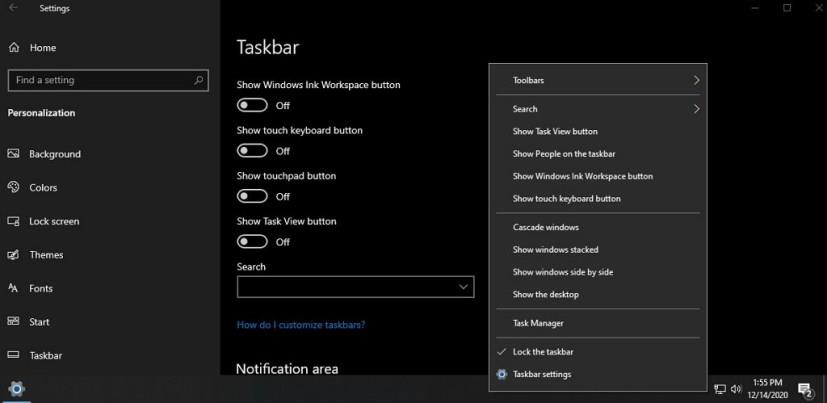
Taskleisteneinstellungen / Quelle @thebookisclosed
Zeitleiste mit Bewusstsein für den Aktivitätsort
Unter Windows 10 ist die Timeline eine Funktion, mit der Sie Aktivitäten, an denen Sie in der Vergangenheit gearbeitet haben, auf allen Geräten fortsetzen können. Das Feature-Update, das voraussichtlich 2021 eingeführt wird, enthält möglicherweise auch die Möglichkeit, Ihnen den Standort anzuzeigen, an dem Sie an bestimmten Aktivitäten gearbeitet haben. Wenn Sie die Cortana-Ortungsdienste auf Ihrem Telefon verwenden, kann Windows 10 auch den Standort für Aktivitäten anzeigen.
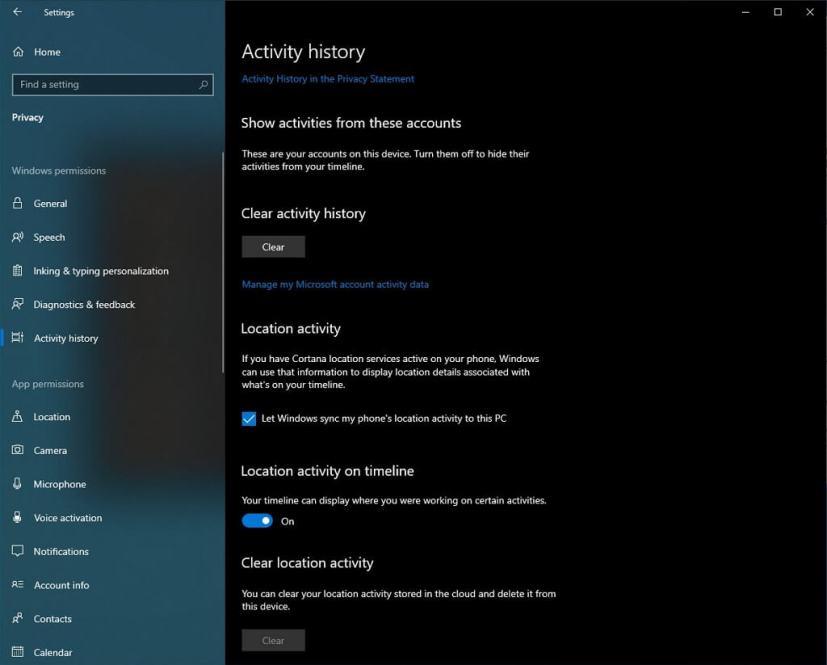
Timeline-Standortaktivität / Quelle @thebookisclosed
Option zum Archivieren von Apps
Apps archivieren ist eine Funktion zum Archivieren von Apps, die Sie nicht verwenden, um Speicherplatz und Internetdaten zu sparen, und wenn Sie die App das nächste Mal öffnen, wird sie erneut aus dem Microsoft Store heruntergeladen. Das Feature ist nicht ganz neu, es wurde auf Build 20201 entdeckt, dann aber aus dem Betriebssystem entfernt.
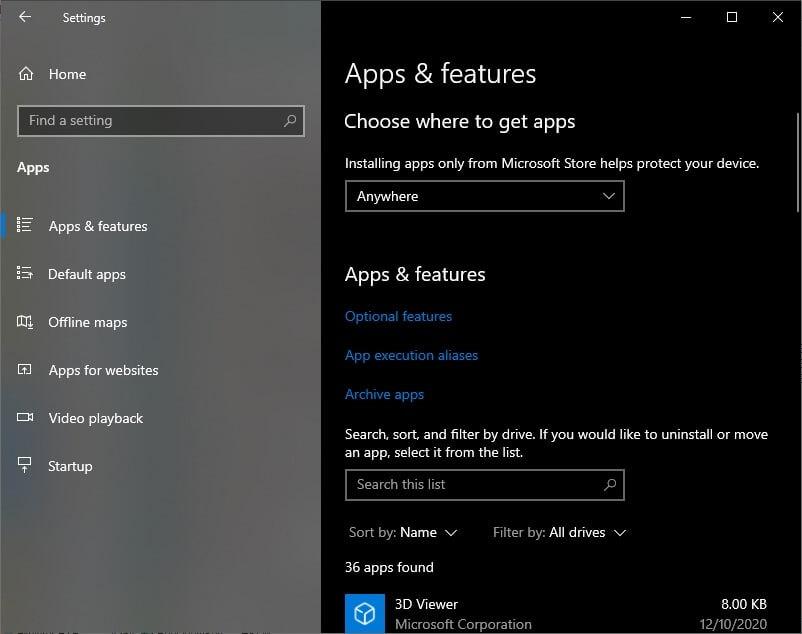
Apps archivieren / Quelle @thebookisclosed
Funktion für Benutzerbereinigungsempfehlungen
Es wird auch erwartet, dass die Seite Speichereinstellungen eine neue „Empfehlung zur Benutzerbereinigung“ erhält, eine Funktion, die es dem Betriebssystem ermöglicht, Dateien und Apps anzuzeigen, die Sie möglicherweise entfernen möchten, um Speicherplatz auf der Festplatte zu bereinigen. Diese Funktion war bereits verfügbar , wurde jedoch aus den Insider-Builds entfernt.
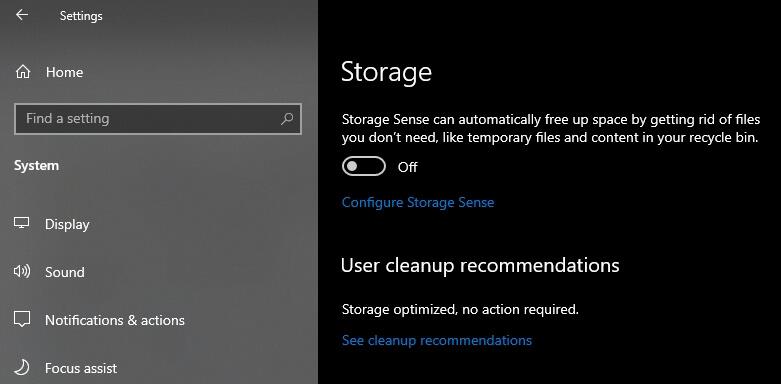
Empfehlungen zur Benutzerbereinigung / Quelle @thebookisclosed
Obwohl diese neuen Funktionen nicht offiziell verfügbar sind, geben sie uns einen Einblick in einige der Verbesserungen, die Microsoft für das nächste große Feature-Release von Windows 10 plant , das voraussichtlich im Herbst 2021 nach einem kleineren Service Pack-Update veröffentlicht wird im Frühjahr.
Dieses Tutorial zeigt Ihnen, wie Sie die Einstellungen für die Benutzerkontensteuerung in Microsoft Windows ändern können.
In diesem Beitrag zeigen wir Ihnen zwei Möglichkeiten, die Druckwarteschlange in Microsoft Windows zu leeren.
So aktivieren oder deaktivieren Sie die Microsoft Windows-Dateischutzfunktion über die Registrierung und andere Methoden für Windows 10 und 11.
Erfahren Sie, was zu tun ist, wenn die Windows Phone Link App nicht funktioniert, mit einer Schritt-für-Schritt-Liste von Lösungen, um Ihr Telefon wieder mit Ihrem Computer zu verbinden.
Wenn Sie Ihre Mausettings in Windows 10 nicht ändern können, aktualisieren oder installieren Sie die Maustreiber neu. Oder führen Sie die Problembehandlung für Hardware und Geräte aus.
Die Defragmentierung eines PCs ist entscheidend für sein Wohlergehen. Wissen Sie, wie Sie es manuell tun können?
Wenn Bluetooth nicht richtig funktioniert und Geräte sich nicht wieder verbinden können, verwenden Sie diese Schritte zur Fehlerbehebung, um das Problem unter Windows 10 zu beheben.
Erfahren Sie, wie Sie den Credential Manager unter Windows 10 und Windows 11 nutzen, um Ihre Anmeldedaten zu verwalten, einschließlich der Aktualisierung und Löschung von Passwörtern.
Möchten Sie beim Starten Ihres PCs bestimmte Websites anzeigen? So richten Sie Windows so ein, dass Ihre Lieblingswebseiten beim Start automatisch geöffnet werden.
Entfernen Sie Pfeile aus den Verknüpfungssymbolen in Windows für einen saubereren Desktop. Diese Anleitung zeigt Ihnen, wie es in wenigen einfachen Schritten geht.
Installieren Sie Windows 10 auf Ihrem Android x86-Tablet mit unserem umfassenden Leitfaden. Entdecken Sie die erforderlichen Schritte und Tipps für eine erfolgreiche Installation.
E-Mails in Outlook löschen sich nicht? 7 bewährte Lösungen mit Schritt-für-Schritt-Anleitung. Jetzt Postfach bereinigen und Performance steigern – inkl. Experten-Tipps für Outlook 2013 bis 2019!
Erfahren Sie, wie Sie Überwachungssoftware auf Arbeitsgeräten identifizieren + Tipps zum Schutz Ihrer Privatsphäre. Inklusive aktuellem Rechtsrahmen gemäß BDSG & DSGVO.
Erfahren Sie, wie Sie das Einfrieren von Microsoft Teams auf Ihrem Computer beheben können. 7 bewährte Lösungen zur Optimierung der Leistung und Vermeidung von Systemabstürzen.
Um unter Windows 11 msixbundle-, appxbundle-, msix- oder appx-Apps zu installieren, doppelklicken Sie auf die Datei oder führen Sie den Befehl Add-AppxPackage -Path aus.
Der Speicherplatz wird knapp und Sie können Ihren PC nicht bedienen. Das liegt wahrscheinlich daran, dass Windows.edb sehr groß geworden ist – hier erfahren Sie, wie Sie das Problem unter Windows 10 beheben können.
Um E-Mail-Signaturen im neuen Outlook für Windows 11 einzurichten, öffnen Sie Einstellungen > Konten > Signaturen und erstellen Sie eine oder mehrere Signaturen mit Bildern
Um die Nearby-Freigabe unter Windows 10 zu aktivieren, öffnen Sie Einstellungen > System > Erfahrungen teilen und aktivieren Sie die Nearby-Freigabe.
Um unter Windows 11 als PDF zu drucken, öffnen Sie die App, verwenden Sie die Tastenkombination Strg + P, wählen Sie „Microsoft Print to PDF“, klicken Sie auf „Drucken“ und wählen Sie „Ordner speichern“.
Um Umgebungsvariablen unter Windows 11 (10) zu erstellen, öffnen Sie Systemeigenschaften > Erweitert > Umgebungsvariablen und erstellen Sie eine neue Variable.
Können Sie nicht mit Menschen kommunizieren, die verschiedene Sprachen sprechen, weil Skypes Translator nicht funktioniert? Sehen Sie sich 3 Möglichkeiten an, das Problem auf Mobilgeräten und Windows PCs zu beheben.
Microsoft Teams bietet eine Vielzahl von Produktivitätsfunktionen. Erfahren Sie, wie Sie Ihr Profilbild ändern können und wo häufige Probleme auftreten können.
Detaillierte Anleitung zum Ausblenden/Anzeigen von Chats in Microsoft Teams mit Tipps zur Optimierung des Arbeitsbereichs. Entdecken Sie die Tricks, die 300 Millionen Teams-Nutzer anwenden.
Erfahren Sie, wie Sie Benachrichtigungen in Microsoft Teams effektiv deaktivieren können, um störende Unterbrechungen während der Zusammenarbeit zu vermeiden.
Benutzer können das Profilbild von Microsoft Teams auf dem Desktop und auf Mobilgeräten ganz einfach ändern. Lesen Sie den Beitrag, um zu erfahren, wie das auf Mac, Windows, iOS und Android geht.
Erfahren Sie, wie Sie in Google Docs Rahmen hinzufügen können, indem Sie eine 1x1-Tabelle erstellen oder andere kreative Lösungen nutzen.
Erfahren Sie, wie Sie Snapchat-Filter aus gespeicherten Fotos entfernen können. Schritt-für-Schritt-Anleitung mit Bildern und neuen Tipps zur Bearbeitung von Snapchat-Bildern.
Erfahren Sie, wie Sie den Microsoft Teams-Status auf immer verfügbar setzen können, damit Sie während Meetings hervorragend kommunizieren können.
Erfahren Sie, wie Sie Bumble zurücksetzen, um Ihre Likes, Swipes und Ihre Wahrscheinlichkeit für Matches zu erhöhen.
Erfahren Sie, wie Sie die bedingte Formatierung in Google Tabellen effektiv anwenden können, basierend auf einer anderen Zelle, und optimieren Sie Ihre Tabellen mit diesen wertvollen Techniken.










![5 Anzeichen: So erkennen Sie, ob Ihr Arbeitgeber Ihren Computer überwacht [2025] 5 Anzeichen: So erkennen Sie, ob Ihr Arbeitgeber Ihren Computer überwacht [2025]](https://cloudo3.com/ArticleIMG/image-0724015356450.jpg)










![So deaktivieren Sie Benachrichtigungen in Microsoft Teams [AIO] So deaktivieren Sie Benachrichtigungen in Microsoft Teams [AIO]](https://cloudo3.com/resources8/images31/image-2249-0105182830838.png)





![Bedingte Formatierung basierend auf einer anderen Zelle [Google Tabellen] Bedingte Formatierung basierend auf einer anderen Zelle [Google Tabellen]](https://cloudo3.com/resources3/images10/image-235-1009001311315.jpg)